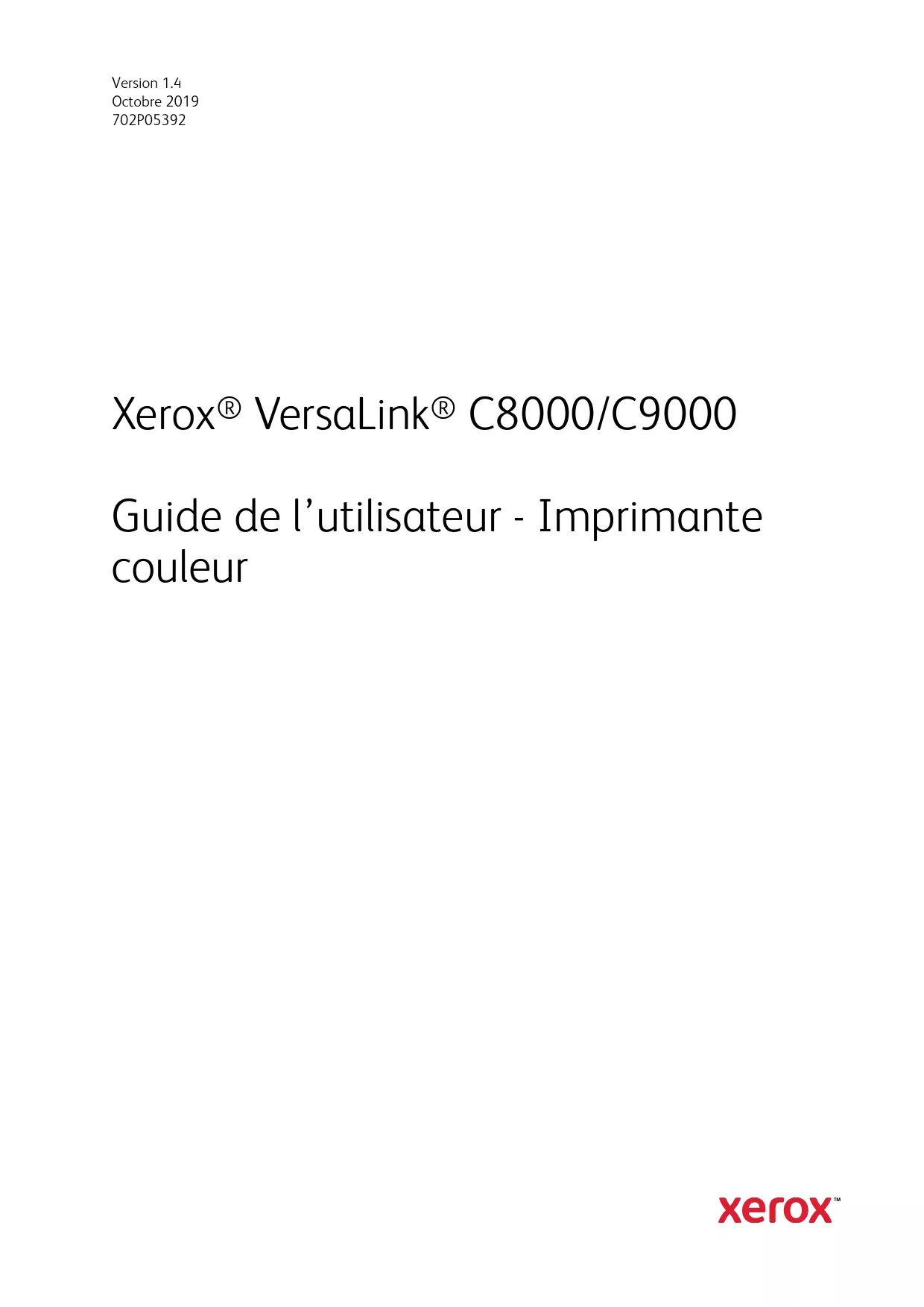Les instructions détaillées pour l'utilisation figurent dans le Guide de l'utilisateur.
[. . . ] Version 1. 4 Octobre 2019 702P05392
Xerox® VersaLink® C8000/C9000 Guide de l'utilisateur - Imprimante couleur
�© 2019 Xerox Corporation. Xerox®, Xerox avec la marque figurative®, VersaLink®, FreeFlow®, SMARTsend®, Scan to PC Desktop®, MeterAssistant®, SuppliesAssistant®, Xerox Secure Access Unified ID System®, Xerox Extensible Interface Platform®, Global Print Driver® et Mobile Express Driver® sont des marques déposées de Xerox Corporation aux États-Unis et/ou dans d'autres pays.
Adobe®, Adobe PDF logo, Adobe® Reader®, Adobe® Type Manager®, ATMTM, Flash®, Macromedia®, Photoshop® et PostScript® sont des marques de commerce ou des marques déposées de Adobe Systems, Inc.
Apple®, Bonjour®, EtherTalkTM, TrueType®, iPad®, iPhone®, iPod®, iPod touch®, AirPrint® et AirPrint Logo®, Mac®, Mac OS® et Macintosh® sont des marques déposées d'Apple Inc. , aux États-Unis et/ou dans d'autres pays.
Le service d'impression Web Google Cloud PrintTM, le service de messagerie Web GmailTM et la plate-forme de technologies pour les mobiles AndroidTM sont des marques déposées de Google, Inc.
HP-GL®, HP-UX® et PCL® sont des marques déposées de Hewlett-Packard Corporation aux États-Unis et/ou dans d'autres pays.
IBM® et AIX® sont des marques déposées de International Business Machines Corporation aux États-Unis et/ou dans d'autres pays.
McAfee®, ePolicy Orchestrator® et McAfee ePOTM sont des marques ou des marques déposées de McAfee, Inc. aux États-Unis et dans d'autres pays.
Microsoft®, Windows Vista®, Windows®, Windows Server® et OneDrive® sont des marques de Microsoft Corporation aux États-Unis et/ou dans d'autres pays.
Mopria est une marque de Mopria Alliance.
Novell®, NetWare®, NDPS®, NDS®, IPXTM et Novell Distributed Print ServicesTM sont des marques déposées de Novell, Inc. aux États-Unis et/ou dans d'autres pays.
PANTONE® et les autres marques commerciales Pantone Inc. [. . . ] Sélectionnez votre imprimante, puis ouvrez le pilote d'imprimante.
· Sous Windows, cliquez sur Propriétés. Le titre du bouton peut varier en fonction de votre application.
· Dans la fenêtre Impression, dans la liste des options d'impression, cliquez sur Fonctions Xerox.
3. Sous Type de travail, sélectionnez Travail enregistré. Saisissez un nom de travail ou sélectionnez-en un dans la liste. Saisissez un nom de dossier ou sélectionnez-en un dans la liste. Pour ajouter un code d'accès, cliquez sur Privé, saisissez le code d'accès, puis confirmez-le d. Sélectionnez les autres options d'impression requises. · Sous Windows, cliquez sur OK, puis sur Imprimer. · Sous Macintosh, cliquez sur Impression.
Libération d'un travail mémorisé 1. Sur le panneau de commande de l'imprimante, appuyez sur la touche Accueil. Pour afficher les travaux enregistrés, appuyez sur Travaux enregistrés.
94 Xerox® VersaLink® C8000/C9000 Guide de l'utilisateur - Imprimante couleur
�Impression
4. Pour imprimer un travail enregistré, touchez le nom du travail, entrez la quantité, puis touchez OK.
5. Pour supprimer le document après son impression, touchez l'icône Corbeille, puis à l'invite, touchez Supprimer.
6. Pour revenir à l'écran Accueil, appuyez sur la touche Accueil.
Impression sécurisée
Utilisez la fonction d'impression protégée pour imprimer des informations sensibles ou confidentielles. Après envoi, le travail est conservé sur l'imprimante jusqu'à ce que vous saisissiez votre code d'accès sur le panneau de commande de l'imprimante. Pour imprimer un travail d'impression protégée, reportez-vous à la section Impression d'un travail d'impression protégée.
Impression d'un travail d'impression protégée 1. Accédez aux paramètres d'impression dans votre application logicielle. Pour la plupart des
applications logicielles, appuyez sur CTRL+P pour Windows ou CMD+P pour Macintosh. Sélectionnez votre imprimante, puis ouvrez le pilote d'imprimante.
· Sous Windows, cliquez sur Propriétés. Le titre du bouton peut varier en fonction de votre application.
· Pour Macintosh, dans la fenêtre Imprimer, cliquez sur Fonctionnalités Xerox dans la liste des options d'impression.
3. Sous Type de travail, sélectionnez Impression protégée. Saisissez le code d'accès, saisissez-le une nouvelle fois pour le confirmer, puis cliquez sur OK. [. . . ] « EEE yönetmeliine uygundur ».
254 Xerox® VersaLink® C8000/C9000 Guide de l'utilisateur - Imprimante couleur
�Informations relatives aux réglementations
Certification de sécurité
Ce périphérique est certifié par les agences suivantes conforme aux normes de sécurité indiquées.
Agence TÜV Rheinland (USA et Canada)
TÜV Rheinland (Europe)
Norme
UL 60950-1, 2ème édition, 2014-10-14 CAN/CSA C22. 2 No. 60950-1-07, 2ème édition, 2014-10
IEC 60950-1:2005 + A1:2009 + A2:2013 EN 60950-1:2006 + A11:2009 + A1:2010 + A12:2011 + A2:2013
Xerox® VersaLink® C8000/C9000 255 Guide de l'utilisateur - Imprimante couleur
�Informations relatives aux réglementations
Fiches de données de sécurité
Pour obtenir les fiches de données de sécurité du matériel relatives à votre imprimante, consultez les pages Web suivantes : · Amérique du Nord : www. xerox. com/msds · Union européenne : www. xerox. com/environment_europe Pour connaître les numéros de téléphone des Centres Services Xerox, visitez www. xerox. com/ office/worldcontacts.
256 Xerox® VersaLink® C8000/C9000 Guide de l'utilisateur - Imprimante couleur
�C
Recyclage et mise au rebut
Cette annexe contient : · Tous les pays . . . . . . . . . . . . . . . . . . . . . . . . . . . . . . . . . . . . . . . . . . . . . . . . . . . . . . . . . . . . . . . . . . . . . . . . . . . . . . . . . . . . . . . . . . . . . . . . . . . . . . . . . . . . . . . . . . . . . . 258 · Amérique du Nord . . . . . . . . . . . . . . . . . . . . . . . . . . . . . . . . . . . . . . . . . . . . . . . . . . . . . . . . . . . . . . . . . . . . . . . . . . . . . . . . . . . . . . . . . . . . . . . . . . . . . . . . . . . . . . 259 · Union européenne. . . . . . . . . . . . . . . . . . . . . . . . . . . . . . . . . . . . . . . . . . . . . . . . . . . . . . . . . . . . . . . . . . . . . . . . . . . . . . . . . . . . . . . . . . . . . . . . . . . . . . . . . . . . . . [. . . ]